如何在 Android 中创建自定义评分条?
此示例演示如何在 Android 中创建自定义评分条。
步骤 1 − 在 Android Studio 中创建一个新项目,转至文件 ⇒ 新建项目,然后填写所有必需的详细信息以创建新项目。
步骤 2 − 将以下代码添加到 res/layout/activity_main.xml。
<?xml version="1.0" encoding="utf-8"?> <RelativeLayout xmlns:android="http://schemas.android.com/apk/res/android" xmlns:tools="http://schemas.android.com/tools" android:layout_width="match_parent" android:layout_height="match_parent" android:padding="16sp" tools:context=".MainActivity"> <RatingBar android:layout_width="wrap_content" android:layout_height="wrap_content" android:numStars="5" android:rating="2.0" android:stepSize="1.0" android:layout_alignParentTop="true" android:layout_centerHorizontal="true" android:id="@+id/ratingBar"/> <Button android:text="CHECK" android:layout_width="match_parent" android:layout_height="wrap_content" android:layout_below="@id/ratingBar" android:layout_centerHorizontal="true" android:id="@+id/buttonCheck"/> </RelativeLayout>
步骤 3 − 将以下代码添加到 src/MainActivity.java
import android.support.v7.app.AppCompatActivity;
import android.os.Bundle;
import android.view.View;
import android.widget.Button;
import android.widget.RatingBar;
import android.widget.Toast;
public class MainActivity extends AppCompatActivity {
RatingBar ratingBar;
Button button;
@Override
protected void onCreate(Bundle savedInstanceState) {
super.onCreate(savedInstanceState);
setContentView(R.layout.activity_main);
ratingBar = findViewById(R.id.ratingBar);
ratingBar.setNumStars(5);
button = findViewById(R.id.buttonCheck);
ratingBar.setOnRatingBarChangeListener(new
RatingBar.OnRatingBarChangeListener() {
@Override
public void onRatingChanged(RatingBar ratingBar, float rating, boolean fromUser) {
Toast.makeText(MainActivity.this, "Stars: " +
(int)rating, Toast.LENGTH_SHORT).show();
}
});
button.setOnClickListener(new View.OnClickListener() {
@Override
public void onClick(View v) {
Toast.makeText(MainActivity.this, "Stars: " +
(int)ratingBar.getRating(),
Toast.LENGTH_SHORT).show();
}
});
}
}步骤 4 - 将以下代码添加到 androidManifest.xml
<?xml version="1.0" encoding="utf-8"?> <manifest xmlns:android="http://schemas.android.com/apk/res/android" package="app.com.sample"> <application android:allowBackup="true" android:icon="@mipmap/ic_launcher" android:label="@string/app_name" android:roundIcon="@mipmap/ic_launcher_round" android:supportsRtl="true" android:theme="@style/AppTheme"> <activity android:name=".MainActivity"> <intent-filter> <action android:name="android.intent.action.MAIN" /> <category android:name="android.intent.category.LAUNCHER" /> </intent-filter> </activity> </application> </manifest>
让我们尝试运行应用程序。我假设你已将自己真正的 Android 移动设备与电脑连接。要从 Android Studio 运行该应用程序,请打开项目中的一个活动文件,然后单击工具栏中的运行 ![]() 图标。选择移动设备作为选项,然后检查你的移动设备,它将显示你的默认屏幕 −
图标。选择移动设备作为选项,然后检查你的移动设备,它将显示你的默认屏幕 −

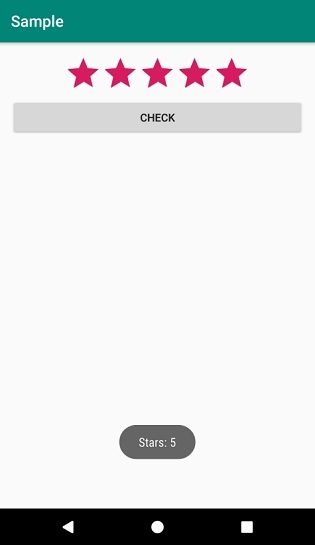

广告

 数据结构
数据结构 网络
网络 RDBMS
RDBMS 操作系统
操作系统 Java
Java iOS
iOS HTML
HTML CSS
CSS Android
Android Python
Python C 程序设计
C 程序设计 C++
C++ C#
C# MongoDB
MongoDB MySQL
MySQL Javascript
Javascript PHP
PHP